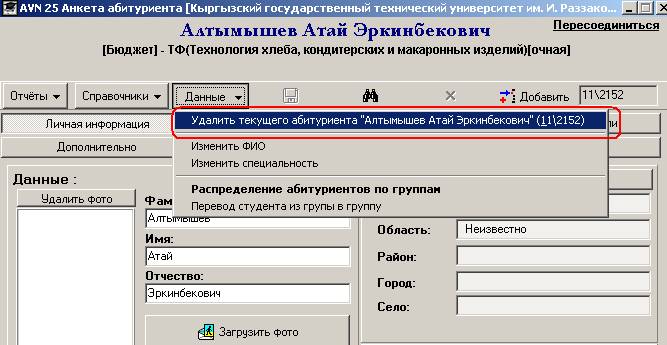Программа AVN 25.1 предназначена для приемной комиссии.
Для того что бы войти в программу вам необходимо двойным
щелчком нажать на значок программы ![]() .
.
В открывшемся окне рис. 1. Во вкладке «Пользователь» введите логин пользователя, во вкладке «Пароль» введите пароль. Логин и пароль (учетную запись) можно получить у администратора ИС “AVN”.

Рис. 1.
После нажмите на кнопку "Вход". Кнопка "Отмена" для выхода из программы. Кнопка "Дополнительно" раскрывает еще две вкладки, под названием "Новый пароль" и "Подтверждение", они служат для изменения пароля.
Зарегистрированные пользователи программ системы AVN могут менять свои пароли, используя форму авторизации рис. 2., раскрыв нажатием на кнопку "Дополнительно".
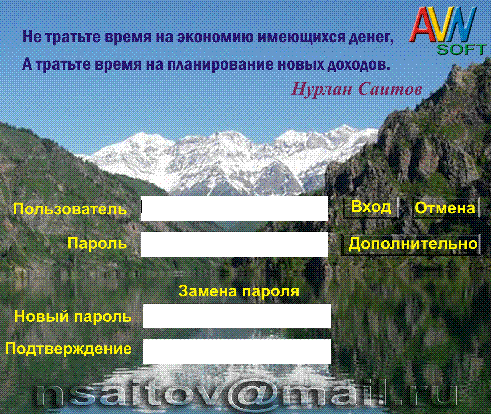
Рис. 2.
При этом надо заполнить все поля:
![]()
В поле «Пользователь» - пишем логин пользователя.
![]()
В поле «Пароль» - пишем существующий пароль.
![]()
В поле «Новый пароль» пишем новый пароль.
![]()
В поле «Подтверждение» - пишем повторно новый пароль
После нажимаем на кнопку ![]() .
.
Новый пароль должен быть не меньше 6 символов и не похож на старый пароль.
После того как вы зашли в программу под своей учетной записью, перед вами открывается форма как показано на рис.3.
Перед вами появляется окно-«Анкета абитуриента»
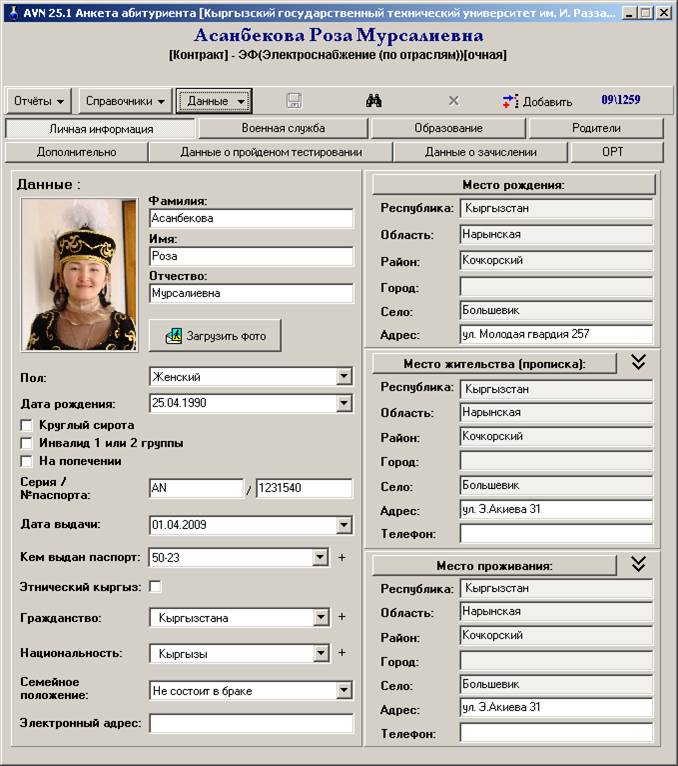
Рис.3.
Заполняем все ячейки в «Личная информация», «Военная служба», «Образование», «Родители», «Дополнительно», «Данные о пройденном тестировании», «Данные о зачислении», «ОРТ».
![]() -
означает сохранить.
-
означает сохранить.
![]() -
означает поиск.
-
означает поиск.
![]() -
означает добавить новую запись.
-
означает добавить новую запись.
Кнопка «Отчет» даёт вам дополнительные возможности.
Просмотр: Заявление, Экзаменационный лист, Личная карточка студента.
Кнопка «Справочники» , действия : «Обновить справочники», «Республика, Область,…», «Специальности», «Туры о принятии абитуриентов».
Кнопка «Данные», действия: «Удалить текущего абитуриента», «Изменить ФИО», «Изменить специальность», «Распределение абитуриентов по группам», «Перевод студента из группы в группу».

Рис.4.
Для того чтоб открыть перечень специальностей рис.4. надо заполнить план набора:

Рис.5.

Рис.6.

Рис.7.
В форме дополнительно можно заполнять следующие данные об абитуриенте.
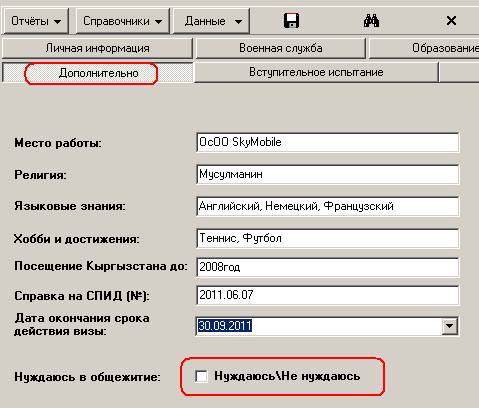
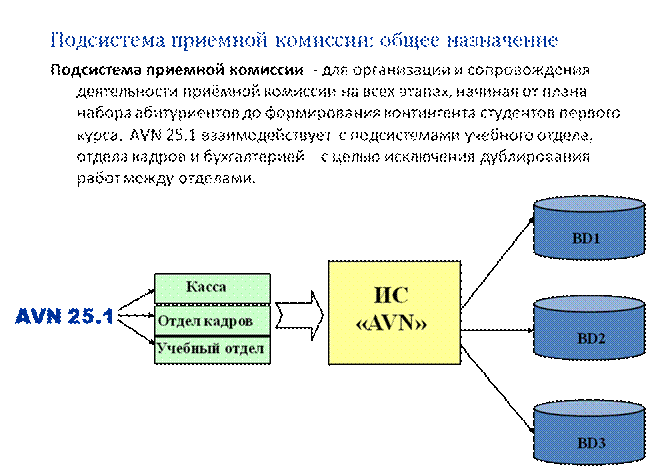

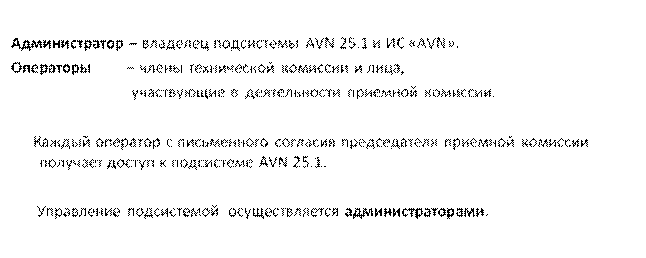
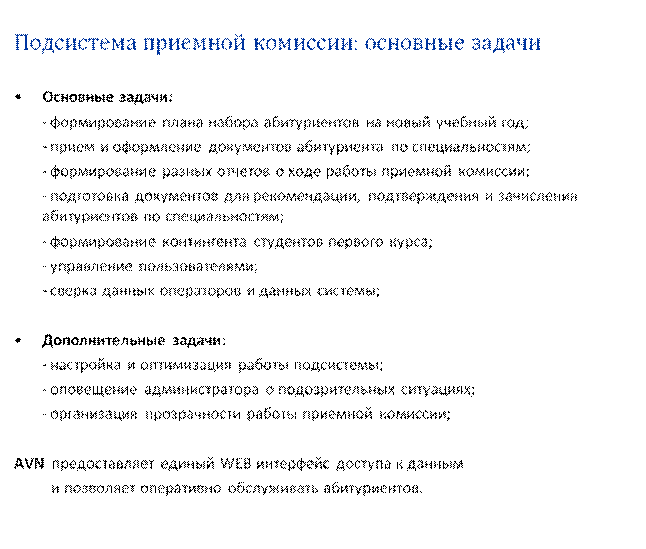
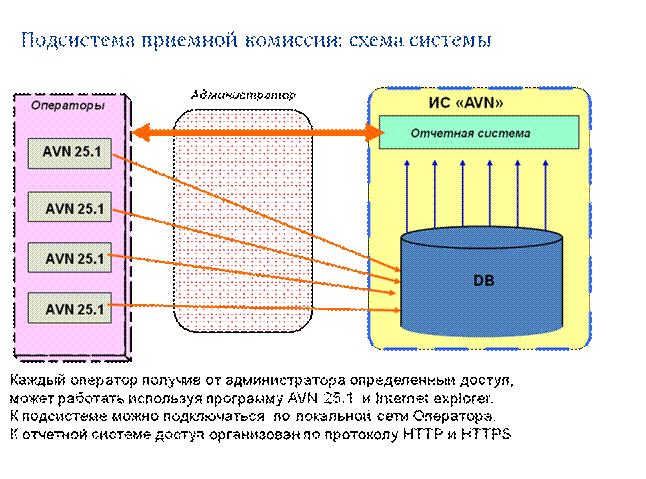

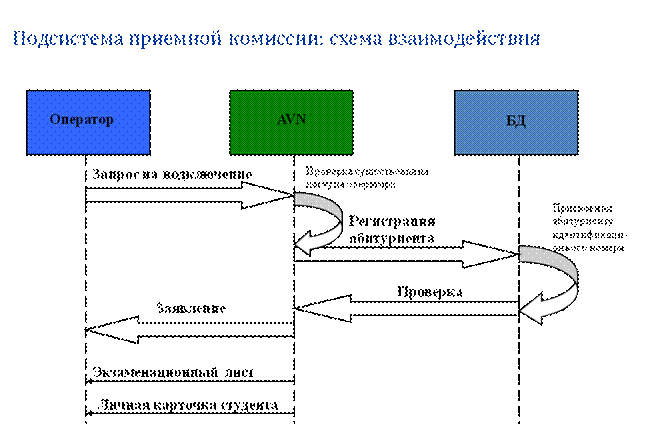
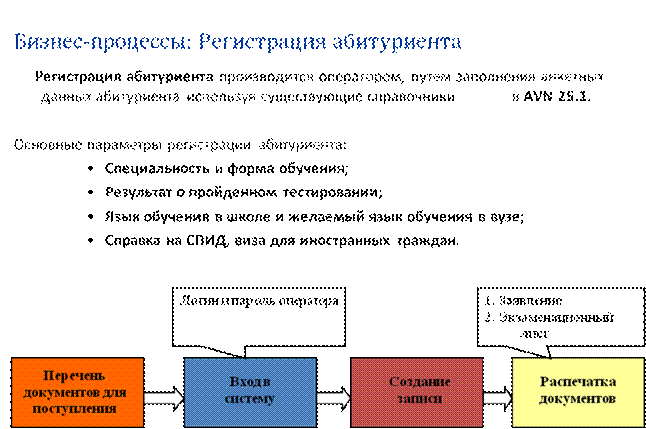
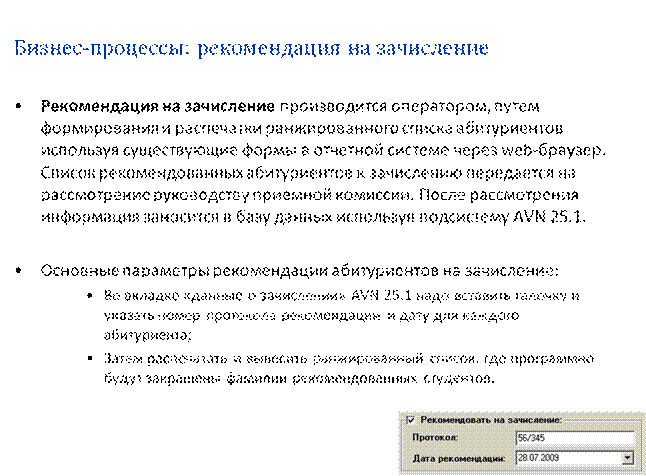
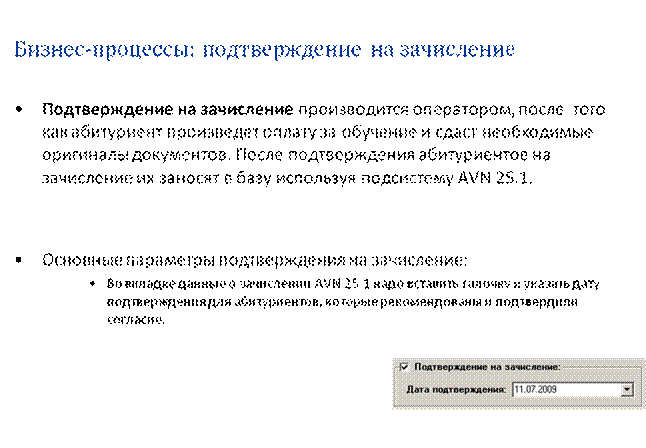
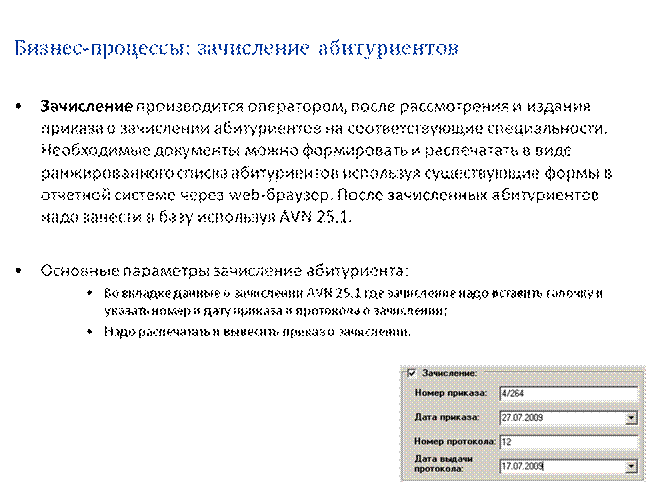
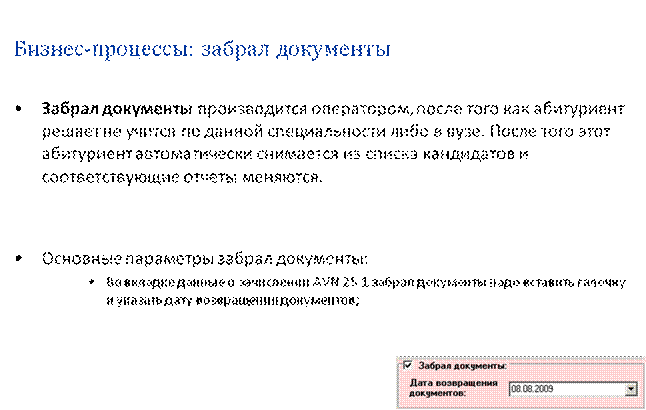

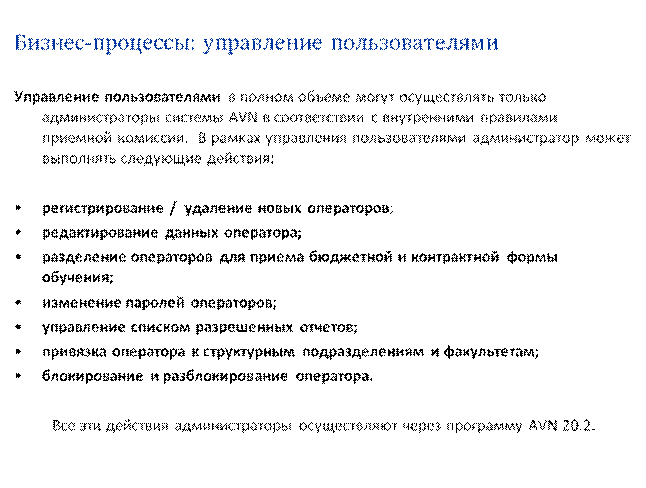
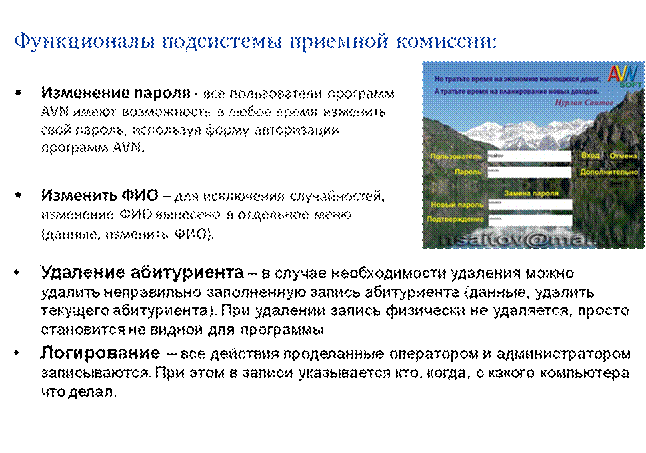

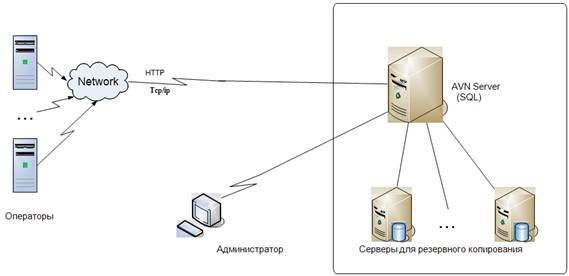
Примечание:
- При добавлении нового абитуриента
(новый запись);
а)
Заполняем Ф.И.О. абитуриента нажимаем на сохранить

б)
выбираем номер отборочного тура и сохраняем

в)
выбираем специальность абитуриенту

г)
после заполняем остальные данные
Примечание:
1)
Для добавления типа учебного заведения
надо пользоваться справочником

Примечание:
- Для удаления ошибочно регистрированной записи (абитуриента), необходимо выбрать (найти) абитуриента и удалить абитуриента
- Удалить абитуриента который
участвовал в вступительных испытаниях (ранжировка ОРТ, Тест,
Собеседование….) нельзя.